Тестирование, мониторинг и диагностика компьютера
(продолжение)
Евгений Рудометов, Виктор Рудометов.
authors@rudometov.com
Запуск программы Системный монитор осуществляется следующим выбором: Пуск, Программы, Стандартные, Служебные программы, Системный монитор.
Приведенные ниже фрагменты (рис. 5-6) демонстрируют настройку и работу программы Системный монитор. Четыре начальных пика кривой на графике Ядро:Использование процессора соответствуют запуску программ Системный монитор и Word 7, загрузке файла под Word 7, запуску программы Excel, загрузке Word 97 и работе с файлами под управлением данных программ.

Рис. 5. Добавление показателя в программе Системный монитор
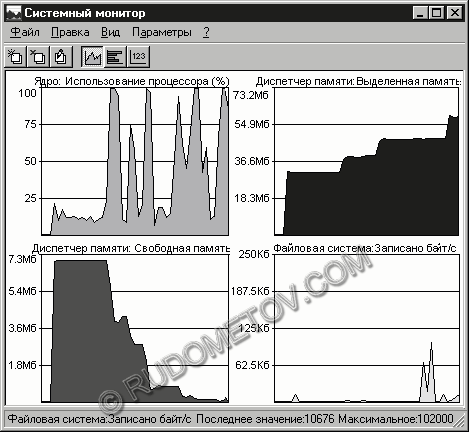
Рис. 6. Мониторинг четырех показателей
С возможностями программы Системный монитор и особенностями ее работы можно познакомиться с помощью технической документации, описания операционной системы, а также справочной системы этой программы и Windows 9x.
Кроме встроенных в BIOS и Windows 9x средств мониторинга системы, можно использовать и соответствующие специализированные программы, разработанные и распространяемые многочисленными компьютерными фирмами. В качестве примера можно привести LANDesk Client Manager фирмы Intel. Данная программа является одной из самых известных среди программ, осуществляющих системный мониторинг. С возможностями LANDesk Client Manager можно познакомиться на сайтах фирмы Intel в Internet.
С вопросами мониторинга, как инструмента анализа эффективности работы аппаратно-программных средств, тесно связаны проблемы диагностики системы. Действительно, результатом тщательного анализа, а иногда даже без проведения процедуры мониторинга, становится модернизация существующего компьютера. Учитывая, функциональную сложность современных комплектующих и тот факт, что существующая технология Plug and Play еще далека до совершенства, приходится самостоятельно решать вопросы совместимости аппаратно-программных средств компьютера.
В состав системы Windows 9x входят встроенные средства анализа совместимости и работоспособности устройств, входящих в состав компьютера. Данные средства помогут исследовать конфигурацию и проанализировать существующие проблемы.
Для запуска данных средств необходимо выполнить следующие действия:
- Переместить указатель на значок Мой компьютер и щелкнуть правой кнопкой мыши.
- В появившемся контекстном меню выбрать команду Свойства.
- В появившемся окне Свойства: Система перейти на вкладку Устройства.
В результате указанных действий будет выведено окно, содержащее список устройств компьютера. При этом устройства, конфликтующие с другими элементами системы, будут выделены специальным значком. На рис. 7 приведен пример диагностики конфигурации компьютера с конфликтом одного из устройств. В данном случае таким устройством является звуковая карта.
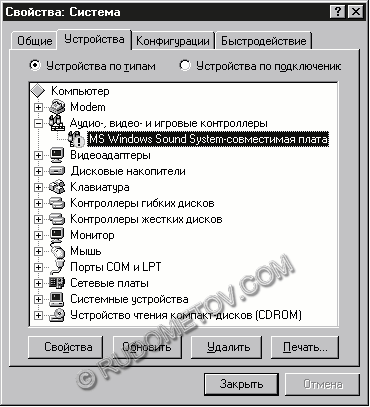
Рис. 7. Пример диагностики устройств
Следует отметить, что конфликты между устройствами далеко не всегда приводят к полному прекращению работы системы. Нередко они проявляются явно только в работе конфликтующих устройств. Однако наличие конфликтов увеличивают время тестирования аппаратных средств во время загрузки системы и могут способствовать снижению скорости работы компьютера. Поэтому в целях достижения максимальной производительности компьютера и наиболее полной реализации его функциональных возможностей следует разрешать существующие конфликты между устройствами.
Чаще всего конфликты возникают в связи с тем, что несколько устройств пытаются использовать одни и те же ресурсы системы, к которым относятся, например, диапазон адресов устройств ввода/вывода, каналы прямого доступа к памяти (DMA), запросы на прерывание (IRQ) и т. д. Для разрешения такого рода конфликтов следует попробовать изменить значение параметра, которое вызвало конфликт. Бывает и так, что устройство работает некорректно вследствие его неисправности. Возможно для данного устройства установлены неподходящие или не все необходимые драйверы. В этом случае после проведения соответствующей диагностики конфликтующего устройства, а также проверки его работоспособности и/или ее восстановления следует поставить необходимые драйверы. Во многих случаях могут помочь документы и программы, представленные на сайте производителя.
Для анализа работы, оценки производительности, диагностики и решения возникших проблем несовместимости устройств, входящих в состав системы, целесообразно воспользоваться вкладками и кнопками окна Свойства: Система.
В некоторых случаях может быть полезен отчет о системных ресурсах, который выводится на печать или в файл с расширением prn с помощью соответствующей кнопки меню.
Большинство настроек аппаратных и программных средств содержится в системном реестре. Обычно изменение данных настроек осуществляется корректировкой соответствующих параметров с помощью системных и прикладных программ, а также с помощью встроенных средств Windows 9x. Однако параметры настроек можно менять и непосредственно в самом системном реестре. Это можно выполнить с помощью специальной программы — редактора реестра, входящего в состав Windows 9x. Имя этой программы — REGEDIT.
Необходимо отметить, что, внося изменения в реестр, легко разрушить его структуру. Это в свою очередь отражается на системе, нередко полностью нарушая ее работу. Восстановить же реестр и вернуть работоспособность системе достаточно сложно. Возможно, что после подобных экспериментов единственный путь — это переустановка операционной системы. Более того, возможно, потребуется форматирование жесткого диска, обеспечивающего наиболее радикальную и эффективную очистку информационного пространства накопителя от последствий неосторожных экспериментов. Учитывая потенциальную опасность корректировки параметров аппаратно-программных средств с помощью редактирования системного реестра, этот способ можно рекомендовать только опытным пользователям или специалистам-профессионалам. Именно поэтому для целей диагностики рекомендуется использовать более безопасные средства диагностики и мониторинга, например, те, что были описаны выше. Работа с такими средствами, как правило, не представляет опасности для работоспособности системы и аппаратно-программных средств компьютера, поэтому может быть рекомендована для широкого круга пользователей.
Перейти к разрелу Материнские платы и чипсеты